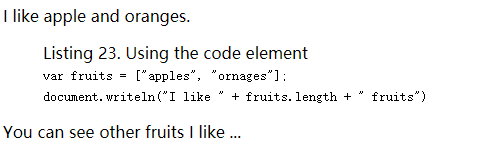# 组织内容
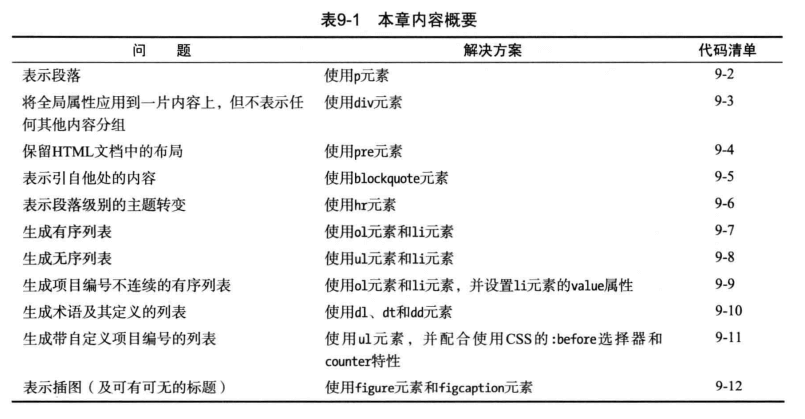
# 为什么要对内容进行分组?
HTML要求浏览器将连在一起的几个空白符折算为一个空白符。如果不使用元素对内容进行分组,所有的内容都将显示在一行里。
# p (建立段落)
p 段落包含着一个或多个相关的句子。默认样式 p { display:block; margin: 1em 0;}
# div (无具体含义)
与span(默认样式:无) 类似,没有具体的含义。默认样式div { display: block},使用原则:
- 当找不到其他恰当的元素可用时,可以考虑用这个元素。并用全局属性id或class给赋予其含义;
- 当要使用该元素时应该先考虑article, sectioin等元素;
- 不在万不得已的情况下,不要使用该元素,牢记语义问题。
# pre (保留原有格式)
如果用pre元素包裹内容,多个空格换行不会折算为一个空格,而是保留原有的格式。默认样式:
pre {
font-family: monospace;
white-space: pre;
margin: 1em 0;
}
实例
<body>
<p>a b c d</p>
<code>
var sum = 0;
for (i = 0; i <= 100; i++) {
sum += i;
}
console.log(sum)
</code>
<pre><p>a b c d</p></pre>
<pre>
<code>
var sum = 0;
for (i = 0; i <= 100; i++) {
sum += i;
}
console.log(sum)
</code>
</pre>
</body>
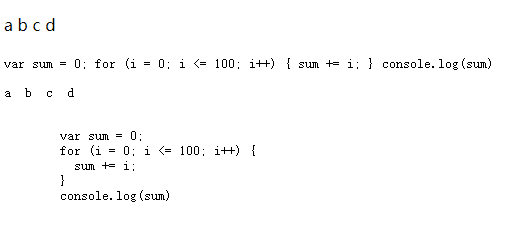
# blockquote (引用他处内容)
局部属性: cite(来源的站点), 默认样式
blockquote {
display: block;
margin: 1em 40px;
}
实例
<body>
<p>下面的内容是一段引用</p>
<blockquote cite="http://www.zuo11.com">
小程序web-view内置H5可以像公众号H5一样使用JS-SDK,但会有一定的限制,
另外对于没有公众号H5调用JS-SDK经验的同学,
可能会以为wx.config使用的参数是小程序的信息,下面以调用扫一扫为例子,介绍具体细节
</blockquote>
<p>上面的内容是一段引用</p>
</body>

# hr (横线添加主题分隔)
主题分隔时,可以使用这个元素,虚元素、呈现就是画一条线,换行,默认样式:
hr {
display: block;
margin: 0.53m auto;
border-style: inset;
border-width: 1px;
}
前面的一个例子改写,加入hr
<body>
<p>下面的内容是一段引用</p>
<blockquote cite="http://www.zuo11.com">
小程序web-view内置H5可以像公众号H5一样使用JS-SDK,但会有一定的限制,
<hr>
另外对于没有公众号H5调用JS-SDK经验的同学,
<hr>
可能会以为wx.config使用的参数是小程序的信息,下面以调用扫一扫为例子,介绍具体细节
</blockquote>
<p>上面的内容是一段引用</p>
</body>
# 列表
# ol (有序列表)
默认为1、2、3列表样式,子元素:0个或多个li,局部属性:
- type 列表开头的编号类型
- 1 十进制 1. 2. 3. 4.
- a 小写拉丁字母 a. b. c. d.
- A 大写拉丁字母 A. B. C. D.
- i 小写罗马数字 i. ii. iii. iv
- I 大写罗马数字 I. II. III. IV
- start 列表首项的编号值
- reversed(HTML5新增) 列表编号采用降序
默认样式:
ol {
display:block;
list-style-type: decimal;
margin: 1em 0;
padding-left: 40px;
}
实例:
<!DOCTYPE html>
<html>
<head>
<meta charset="utf-8">
<title>ol</title>
<style>
button {padding:5px 20px;}
section { margin: 1em 0;}
</style>
</head>
<body>
<ol id="ol">
<li>list 1</li>
<li>list 2</li>
<li>list 3</li>
</ol>
<section id="typeBtn">
<nav>type切换</nav>
<button>1</button>
<button>a</button>
<button>A</button>
<button>i</button>
<button>I</button>
</section>
<section id="reversedBtn">
<nav>reverse 切换</nav>
<button>toggle reversed</button>
</section>
<section id="startBtn">
<nav>start 切换</nav>
<button>1</button>
<button>2</button>
<button>3</button>
<button>4</button>
<button>5</button>
</section>
<script>
var typeBtn = document.getElementById('typeBtn');
var ol = document.getElementById("ol");
var reversedBtn = document.getElementById('reversedBtn');
var startBtn = document.getElementById('startBtn')
typeBtn.onclick = function(e) {
ol.setAttribute('type', e.target.innerHTML)
}
startBtn.onclick = function(e) {
ol.setAttribute('start', e.target.innerHTML)
}
reversedBtn.onclick = function(e) {
if (ol.hasAttribute('reversed')) {
ol.removeAttribute('reversed');
} else {
ol.setAttribute('reversed', '');
}
}
</script>
</body>
</html>
# ul (无序列表)
无序的列表,无局部属性,默认样式:
ul {
display:block;
list-style-type: disc;
margin: 1em 0;
padding-left: 40px;
}
# li (列表项)
列表中的项目,允许的父元素:ul、ol、menu
- 局部属性:value(仅用于父元素为ol时)
- 默认样式 li { display: list-item; }
<ol id="ol">
<li>list 1</li>
<li value="4">list 2</li>
<li>list 3</li>
<li>list 4</li>
<li value="10">list 5</li>
<li>list 6</li>
</ol>
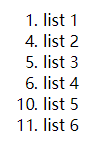
# dl dt dd (说明列表)
说明列表包含着一系列术语/说明组合, 由dl、dt、tt元素表示。都没有局部属性
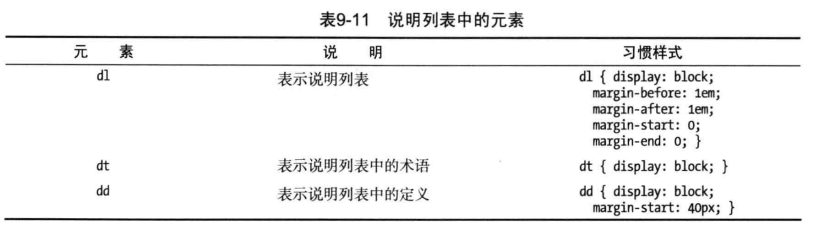
<body>
I like apple and oranges.
I also like:
<dl>
<dt>Apple</dt>
<dd>The apple is pomaceous fruit of the apple tree</dd>
<dd><i>Malus domestica</i></dd>
<dt>Banana</dt>
<dd>The banana is the parthenocarpic fruit of the bannana tree</dd>
<dd><i>Malus domestica</i></dd>
<dt>Cherry</dt>
<dd>The cherry is the stone fruit of the genus <i>Prunus</i></dd>
</dl>
You can see other fruits I like <a href="http://zuo11.com">here</a>
</body>
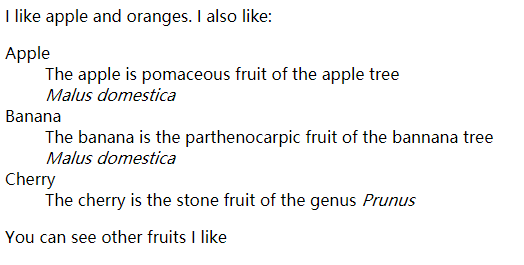
# 利用css自定义列表项(略)
在css部分解释
# figure (插图)
一个独立的内容单元、可带标题。通常作为一个整体被文档的主体引用。把他从文档主体中删除也不会影响文档的意思。 figure无局部属性,可以包含一个figcation(默认样式display:block)做标题,默认样式
figure {
display:block;
margin: 1em 40px;
}
实例
<body>
I like apple and oranges.
<figure>
<figcaption>Listing 23. Using the code element</figcaption>
<code>
var fruits = ["apples", "ornages"]; <br>
document.writeln("I like " + fruits.length + " fruits")
</code>
</figure>
You can see other fruits I like ...
</body>